Riduci la sfocatura di un'immagine con 4 approcci realizzabili che dovresti provare
Possiamo rivivere momenti significativi della nostra vita grazie all'eccezionale capacità delle fotografie di fissare ricordi inestimabili. È importante mantenere la loro qualità perché fungono da ricordi tangibili dei momenti trascorsi con amici e familiari. Nella maggior parte dei casi, le due principali cause di immagini sfocate sono una messa a fuoco inadeguata e tempi di otturazione lenti. Puoi correggere le tue foto sfocate avendo una profondità di campo adeguata e una buona messa a fuoco. Tuttavia, se desideri cancellare le tue immagini con un solo clic, sono disponibili strumenti di modifica delle immagini online per rendere le tue foto immediatamente nitide e ottenere la nitidezza che desideri. Quindi, senza ulteriori indugi, inizia a esplorarli ciascuno di seguito e impara come rendere nitide le immagini utilizzando questi strumenti.
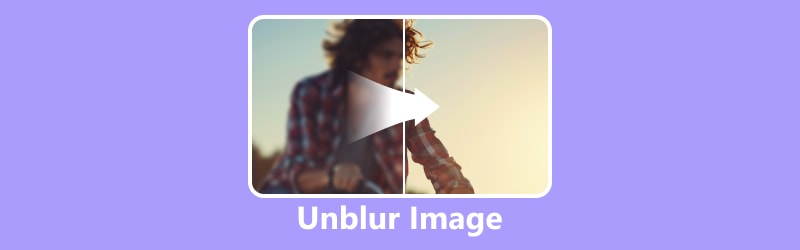
- ELENCO GUIDE
- Parte 1. Come rendere nitida l'immagine online
- Parte 2. Come rimuovere la sfocatura da un'immagine in Photoshop
- Parte 3. Domande frequenti su come rimuovere la sfocatura dell'immagine
Parte 1. Come rendere nitida l'immagine online
Opzione 1. Riduci la sfocatura delle foto con l'upscaler delle immagini ArkThinker
Sfoca automaticamente le immagini con un clic ArkThinker Upscaler delle immagini. Utilizzando gli attuali progressi nella tecnologia dell’intelligenza artificiale, è possibile aumentare le dimensioni di una foto di 2×, anche fino a 8×, senza sacrificare la qualità. Inoltre, la sua funzione può migliorare l'immagine precedente, distorta e a bassa risoluzione, trasformandola in un'immagine HD a 1080p, anche fino a 3000 × 3000 pixel. Possiamo anche aiutare con le immagini più vecchie sbiadite e sfocate! Con i suoi algoritmi AI, ArkThinker Image Upscaler rileva ed elimina automaticamente la sfocatura dalle immagini per fornire un'immagine chiara e nitida. Caricare la tua immagine è tutto ciò che serve; L'intelligenza artificiale gestirà il resto, indipendentemente dal tuo livello di competenza nell'editing. Quindi, come utilizzare questo strumento per sfocare le immagini online? Ecco i passaggi che devi seguire:
Per prima cosa, vai al sito web di ArkThinker Upscaler delle immagini e fai clic sul pulsante Foto di alto livello. Dalla cartella pop-up, seleziona la foto che desideri ingrandire e seleziona il pulsante Apri.
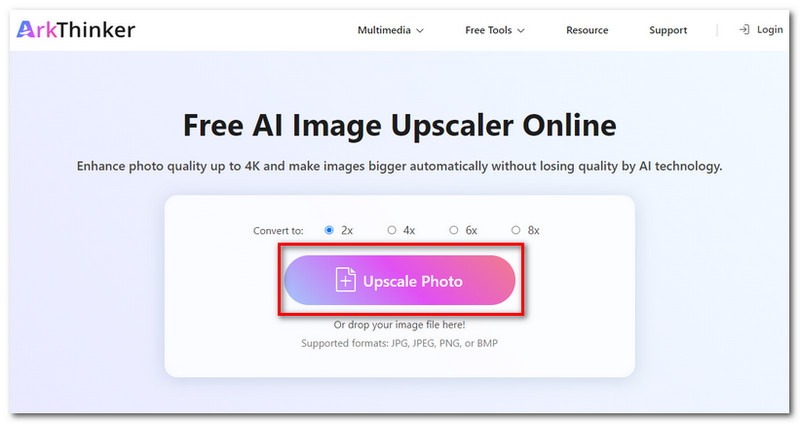
Seleziona la scala che desideri ingrandire tra le opzioni 2×, 4×, 6× o 8×. Con la tecnologia AI di Arkthinker, è possibile migliorare la foto senza distruggerne la qualità.
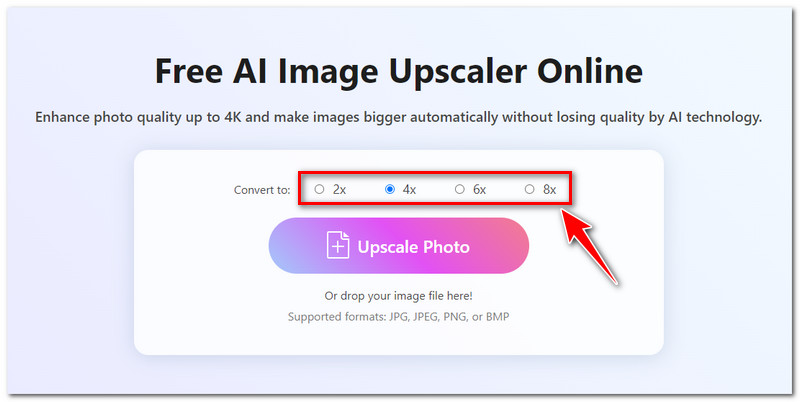
È possibile visualizzare in anteprima l'immagine ingrandita per verificare e confrontare i risultati prima e dopo dell'immagine. Puoi trascinare il mouse sull'immagine per ingrandire la foto e vedere quanto è elegante il risultato, anche i dettagli

Quando sei già soddisfatto del risultato, fai clic su Scarica per salvare gratuitamente la foto ingrandita sul tuo dispositivo. E questo è tutto! Questi sono i semplici passaggi su come rimuovere la sfocatura delle immagini online gratuitamente utilizzando questo strumento.
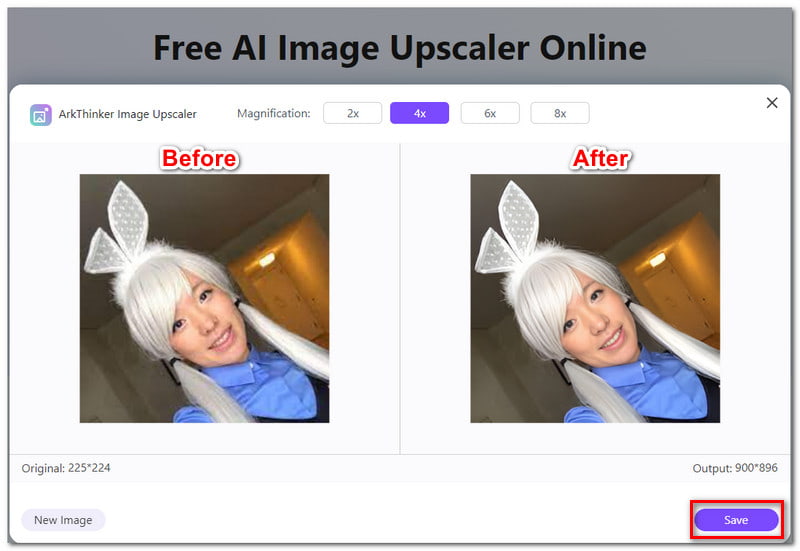
Opzione 2. Immagini non sfocate utilizzando Picsart
Un altro strumento online che puoi utilizzare per sfocare le immagini è Picsart Photo Editor. Questo strumento ti aiuta a raggiungere il tuo potenziale creativo fornendo un set completo di funzionalità di progettazione grafica e modifica delle immagini. Utilizza filtri, crea utilizzando modelli, aggiungi testo alle immagini e molto altro ancora. Inoltre, puoi anche utilizzare questo strumento per sfocare le immagini online. Tuttavia, ci sono solo opzioni limitate quando si utilizza la sua funzionalità. Ad esempio, nelle immagini non sfocate, puoi esportare e scaricare l'output senza filigrana solo se esegui l'aggiornamento a Premium. Se pensi che questo non ti disturberà, ecco i passaggi su come rimuovere la sfocatura di un'immagine utilizzando Picsart:
Innanzitutto, vai al sito Web dello strumento Picsart AI Image Enhancer e fai clic sul pulsante Rimuovi la sfocatura dell'immagine. Seleziona l'immagine o il file che desideri rimuovere dalla memoria locale.
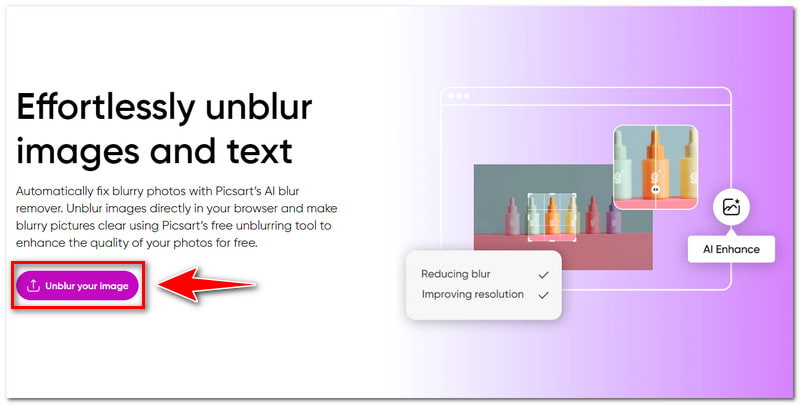
Una volta caricata correttamente la foto, puoi visualizzare in anteprima il risultato del processo di ingrandimento. Fare clic sul pulsante Applica per salvare l'immagine migliorata e modificare ulteriormente l'immagine utilizzando le altre funzionalità.
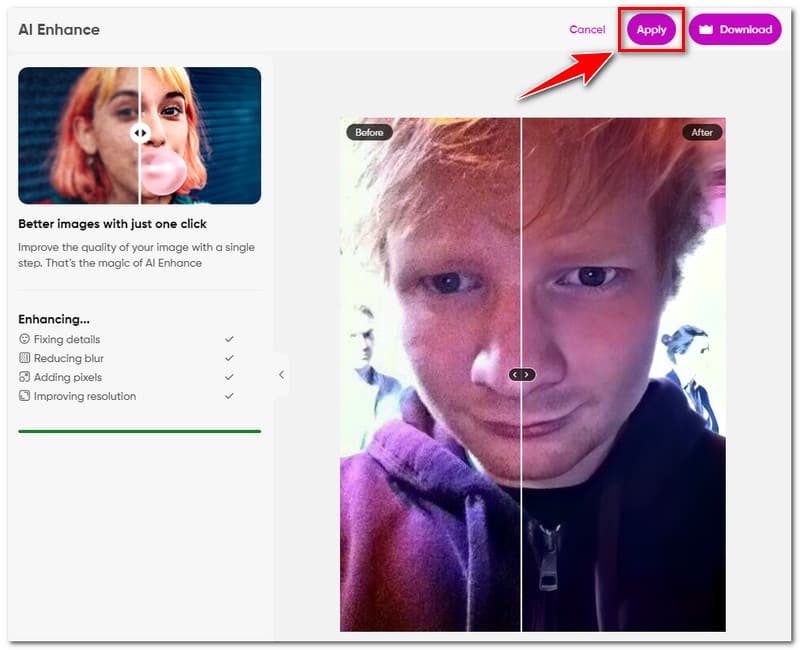
Se desideri solo sfocare la foto e sei già soddisfatto del risultato, puoi scaricare la foto. Fai clic sul pulsante Scarica per ottenere la tua immagine nuova e migliorata.
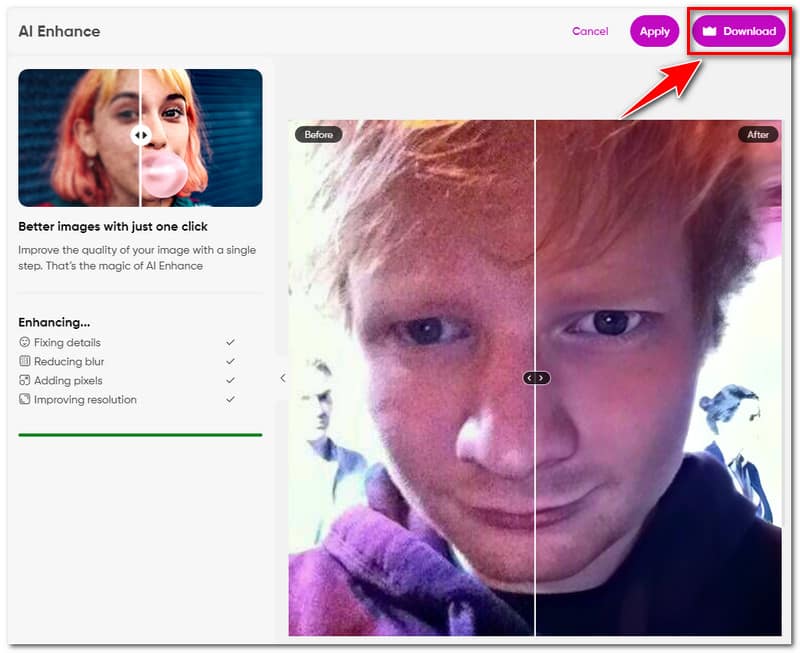
Opzione 3. Riduci la sfocatura dell'immagine online con Pixelcut
Con il grafico e l'editor di foto Pixelcut, puoi produrre rapidamente bellissime immagini. Utilizzando l'intelligenza artificiale (AI), Pixelcut è un editor all-in-one che semplifica la creazione di immagini. Dopo aver caricato la tua foto, rilassati e lascia che il potenziatore di immagini AI di questo strumento faccia il suo dovere. Con il suo ottimizzatore di immagini AI, puoi aumentare la risoluzione di un'immagine senza perdere nessuna delle sue trame o distinzioni. Non otterrai immagini pixelate. Tuttavia, puoi ingrandire la tua foto solo fino a 2 volte utilizzando la versione di prova gratuita. Se funziona ancora per te, ecco i passaggi che puoi seguire per rimuovere la sfocatura di un'immagine utilizzando questo strumento:
Vai al sito Web dello strumento Pixelcut Image Upscaler. Fai clic sul pulsante Carica una foto per scegliere un'immagine dal tuo dispositivo o trascina semplicemente la foto nell'area di lavoro.
Una volta caricata l'immagine, verrai reindirizzato per selezionare una qualità superiore. A seconda del risultato preferito, puoi ingrandire le immagini di 2× o 4× rispetto alla dimensione originale.
Una volta elaborata l'immagine, puoi controllare l'anteprima del risultato. Se sei già soddisfatto del risultato, fai clic su Scarica per ottenere gratuitamente la tua nuova immagine senza sfocatura.
Parte 2. Come rimuovere la sfocatura da un'immagine in Photoshop
Questo è tutto! Questi sono i 3 modi in cui puoi provare a rendere nitide le immagini online. Ora, se preferisci utilizzare uno strumento professionale da utilizzare offline, puoi utilizzare Photoshop. Photoshop è un prodotto Adobe che offre numerose funzionalità. Queste funzionalità includono la capacità di rendere nitida l'immagine e far emergere la sua vera bellezza. Tuttavia, sebbene sia considerato lo strumento standard del settore a causa del suo potenziale illimitato, potrebbe risultare difficile per gli utenti inesperti a causa della sua complessità.
Tuttavia, Photoshop non sarà mai una delusione nel trasformare immagini scadenti. Quindi, come rimuovere la sfocatura di un'immagine in Photoshop? Ecco i passaggi da seguire per ripristinare la sfocatura di un'immagine:
Una volta aperta l'immagine distorta in Photoshop, cambia prima il livello in un oggetto intelligente. Crea l'oggetto intelligente facendo clic su Control + o facendo clic con il pulsante destro del mouse sul livello dell'immagine e quindi selezionando Converti in oggetto intelligente.
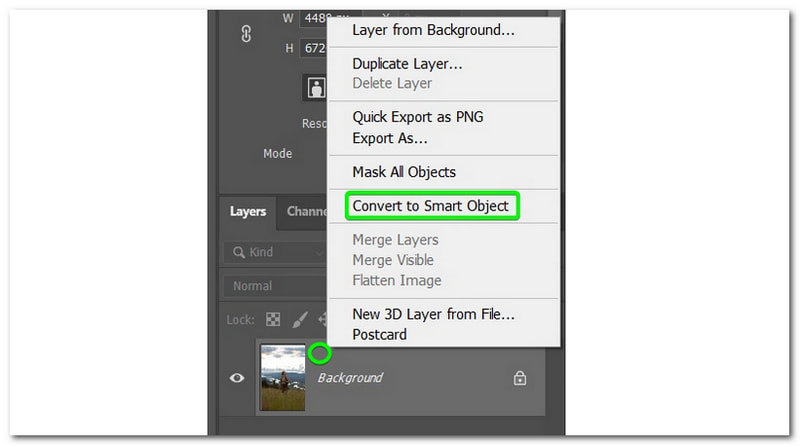
Una volta che il livello è stato trasformato in un oggetto intelligente, aggiungi il filtro selezionando Filtro > Contrasta > Strumento Contrasta intelligente. Si aprirà la finestra di Smart Sharpen, dove potrai spostare la finestra di anteprima per visualizzare i dettagli su cui vuoi mettere a fuoco.
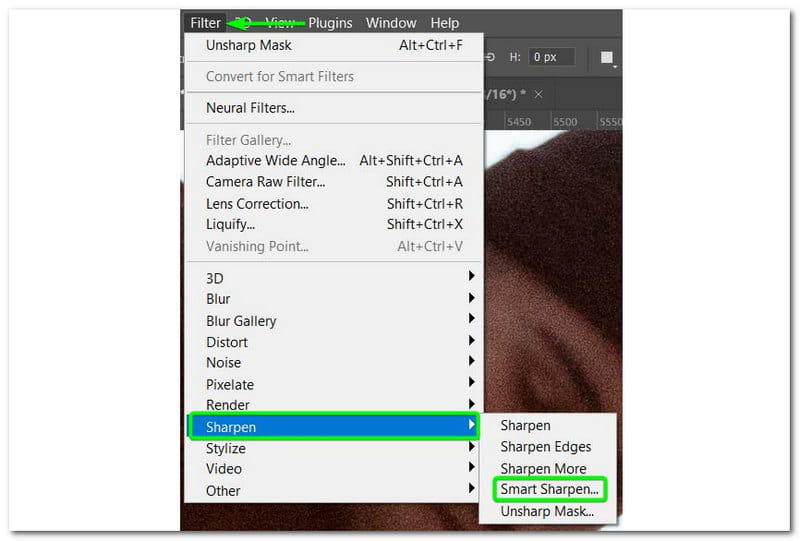
Successivamente, puoi regolare il filtro facendo doppio clic sul filtro intelligente in qualsiasi momento per modificare il filtro. Una volta che hai le impostazioni che desideri, la tua immagine sarà più nitida di prima.
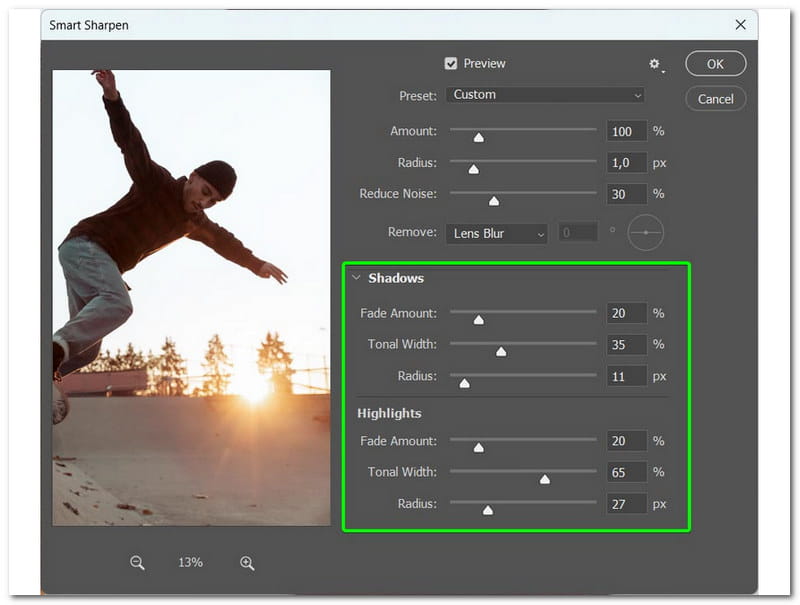
Parte 3. Domande frequenti su come rimuovere la sfocatura dell'immagine
ArkThinker Image Upscaler ha una filigrana?
Assolutamente si! Se usi il ArkThinker Upscaler delle immagini per rendere nitide le tue foto, puoi scaricare le immagini senza filigrana e senza pagare nulla.
Posso eliminare la sfocatura del testo o del logo in un'immagine?
Decisamente sì! Grazie alla potenza del miglioramento dell'intelligenza artificiale nello strumento per la rimozione della sfocatura delle foto, è possibile rendere più nitidi e chiari testi o loghi per un'immagine di qualità superiore.
Ho bisogno di competenze tecniche per utilizzare gli strumenti di fotoritocco per sfocare le immagini online?
Non sono necessarie competenze tecniche per rendere nitide le immagini online. Carica semplicemente la tua foto e lascia che l'intelligenza artificiale dell'immagine non sfocata faccia la sua magia per schiarire la tua immagine.
Conclusione
Se stai cercando il modo migliore per sfocare un'immagine online, sarebbe meglio affidarsi a questo post guida. Inoltre, se preferisci che le immagini siano nitide in modo semplice e fluido, ti consigliamo di utilizzare ArkThinker Upscaler delle immagini. Questo strumento Online Photo Upscaler può migliorare la tua immagine senza passaggi aggiuntivi necessari per utilizzarlo e l'intero processo può essere eseguito entro 30 secondi. Inoltre, puoi scaricare la tua immagine senza filigrana! Sentiti libero di usarlo ogni volta che vuoi.
Cosa pensi di questo post? Fai clic per valutare questo post.
Eccellente
Valutazione: 4.9 /5 (basato su 416 voti)
Trova più soluzioni
[6 Strumenti] Come impostare un cambio di loop GIF e riprodurlo per sempre GIF Cutter: come tagliare GIF con metodi facili e veloci Aggiungi musica alla GIF: incorpora musica alla tua GIF dopo la conversione Ridimensionatore GIF: strumenti definitivi per ridimensionare la tua GIF animata I migliori strumenti di editor GIF adatti a qualsiasi computer e dispositivo Come creare GIF da immagini su desktop e telefono cellulareArticoli relativi
- Modifica immagine
- Come modificare e ritagliare GIF animate con 4 modi efficaci
- 10 convertitori GIF per convertire tra immagini/video e GIF
- I migliori strumenti di editor GIF adatti a qualsiasi computer e dispositivo
- Come creare GIF da immagini su desktop e telefono cellulare
- Passaggi rapidi su come aggiungere testo a una GIF utilizzando gli strumenti per la creazione di sottotitoli
- Aggiungi musica alla GIF: incorpora musica alla tua GIF dopo la conversione
- Ridimensionatore GIF: strumenti definitivi per ridimensionare la tua GIF animata
- [6 Strumenti] Come impostare un cambio di loop GIF e riprodurlo per sempre
- GIF Cutter: come tagliare GIF con metodi facili e veloci
- Come rimuovere la filigrana Alamy dalle immagini (100% funzionante)



